Антивирус Плюс 2014 это еще один поддельный антивирус, например Системный антивирус, Avasoft Antivirus, и т.д. и после установки на ваш компьютер он утверждает, что на вашем компьютере обнаружены вредоносные угрозы, и вы должны купить полную версию программы, чтобы избавиться от них.
Программное обеспечение попадает на ваш компьютер, когда вы загружаете и устанавливаете бесплатное программное обеспечение с неизвестных веб-сайтов. Пожалуйста игнорировать все фальшивые предупреждающие сообщения и НЕ ДАЙТЕ никаких денег купить полную версию.
Если вы хотите удалить Антивирус Плюс 2014 со своего компьютера, выполните следующие действия:
![антивирус-плюс-2014-изгой-av [5] антивирус-плюс-2014-изгой-av [5]](/f/423d9d7e1c7923538642ea5b77d8af25.jpg)
Как удалить Антивирус Плюс 2014 с вашего компьютера.
Шаг 1. Загрузите компьютер в «безопасном режиме с загрузкой сетевых драйверов».
Сделать это,
1. Выключите свой компьютер.
2.Запустите свой компьютер (Power On) и пока ваш компьютер загружается, Нажмите "F8"перед появлением логотипа Windows.
3. Используя стрелки на клавиатуре, выберите "Безопасный режим с поддержкой сети"и нажмите" Enter ".
![безопасный-режим-с-сетью_thumb1_thu [2] безопасный-режим-с-сетью_thumb1_thu [2]](/f/62d27b002abeb0c96cb3cae990ae204b.jpg)
Шаг 2. Очистите свой компьютер с помощью RogueKiller
1.Скачать и спасти "RogueKiller"утилита на вашем компьютере" * (например, ваш рабочий стол)
Уведомление*: Скачать версия x86 или X64 в соответствии с версией вашей операционной системы. Чтобы узнать версию своей операционной системы, "Щелкните правой кнопкой мыши"на значке компьютера выберите"Характеристики"и посмотри на"Тип системы" раздел

2.Двойной щелчок бежать RogueKiller.
3. Позволять в предварительное сканирование для завершения а затем нажмите "Сканировать", чтобы выполнить полное сканирование.

3. Когда полное сканирование будет завершено, нажмите кнопку "Удалить" кнопку, чтобы удалить все обнаруженные вредоносные объекты.

Шаг 3. Предотвратить запуск вредоносных программ при запуске Windows.
1. Скачать и бегатьCCleaner.
2. В «CCleaner» в главном окне выберите "Инструменты"на левой панели.

4а. В "Инструменты"раздел, выберите"Запускать".

4b. Выбирать "Окна», А затем выберите и удалите все вредоносные программы, запущенные при запуске Windows: *
- например % AppData% \ avplus.exe
Дополнительная информация*: Обычно этот Rogue Antivirus запускается из следующих мест на вашем компьютере:
– “C: \ ProgramData”(В Windows Vista, 7 или 8)
– “C: \ Документы и настройки \
\Данные Приложения ”(Windows8,7, Vista)– “C: \ Документы и настройки \
\Данные Приложения " ( Windows XP)– “C: \ Documents and Settings \ All Users \ Application Data" ( Windows XP)
“ C: \ Program Files”
Вредоносные записи при запуске (пример):
"Да | HKCU: RunOnce | c | C: \ ProgramData \ RandomFileName.exe"
"Да | HKCU: RunOnce | c | C: \ ProgramData \ RandomFolderName \ RandomFileName.exe"
"Да | HKCU: RunOnce | c | C: \ Program Files \ Attentive Antivirus virus \ RandomFileName.exe »
Подсказка: Перед удалением вредоносных записей автозагрузки откройте проводник Windows, чтобы найти и вручную удалить вредоносные папки и файлы с вашего компьютера. (например. RandomFolderName, RandomFileName.exe).

5. Закрывать "CCleaner»И перейти к следующий шаг.
Шаг 4. Удалить Антивирус ПЛЮС 2014 скрытая папка / файлы
1. Откройте панель управления Windows: «Начинать” > “Панель управления”

2. Измените вид панели управления с «Категория » к «Маленькие иконки».

3. Дважды щелкните, чтобы открыть «Опции папки”.

4. Выбирать "Вид"И в"Расширенные настройки»Установите флажок, чтобы включить«Показать скрытые файлы, папки и диски" вариант.

5. Нажмите «В ПОРЯДКЕКогда закончите.

6. Откройте проводник Windows и удалите значок «avplus.exe”Файл из следующего расположения:
Windows XP: C: \ Документы и настройки \
Windows 8, 7, Vista: C: \ Пользователи \
Шаг 5. Чистый ваш компьютер от оставшегося вредоносные угрозы.
Скачать и установить одна из самых надежных БЕСПЛАТНЫХ программ защиты от вредоносных программ на сегодняшний день, которая очищает ваш компьютер от оставшихся вредоносных угроз. Если вы хотите постоянно защищаться от существующих и будущих вредоносных программ, мы рекомендуем вам установить Malwarebytes Anti-Malware PRO:
Защита от Malwarebytes ™
Удаляет шпионское, рекламное и вредоносное ПО.
Начните бесплатную загрузку прямо сейчас!
1. Бегать "Malwarebytes Anti-Malware " и разрешите программе при необходимости обновиться до последней версии и вредоносной базы данных.
2. Когда на экране появится главное окно «Malwarebytes Anti-Malware», выберите «Выполнить быстрое сканирование"вариант, а затем нажмите"Сканировать"и позвольте программе просканировать вашу систему на наличие угроз.

3. Когда сканирование завершится, нажмите "В ПОРЯДКЕ" закрыть информационное сообщение, а затем Нажмите в "Показать результаты" кнопка для Посмотреть и Удалить обнаруженные вредоносные угрозы.
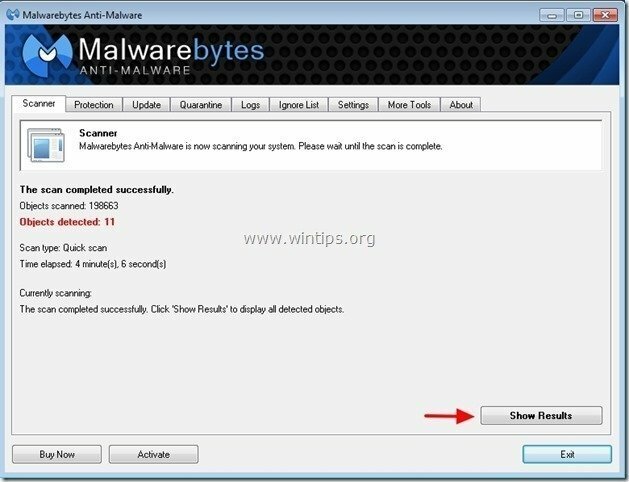 .
.
4. В окне «Показать результаты» чек - используя левую кнопку мыши все зараженные объекты а затем выберите "Убрать выбранное"и позвольте программе удалить выбранные угрозы.

5. Когда процесс удаления зараженных объектов завершен, «Перезагрузите систему, чтобы правильно удалить все активные угрозы»

6. Продолжайте следующий шаг.